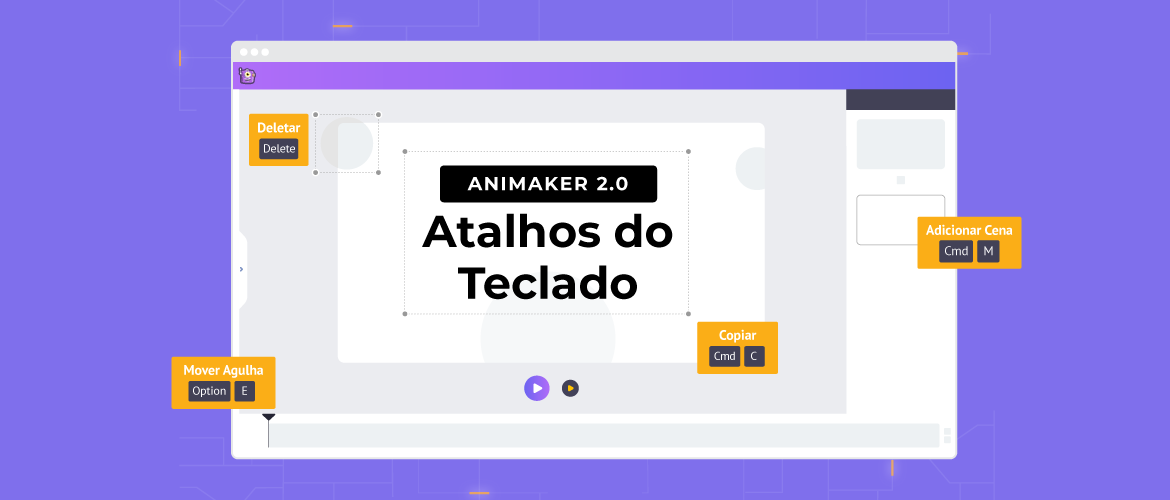Como Legendar Vídeos do YouTube [Guia Passo a Passo]
As legendas em seu vídeo desempenham um papel importante e ajudam de uma forma que você talvez não tenha imaginado. As legendas são representações em texto do diálogo no áudio e de outros elementos importantes do áudio em um vídeo. É assim que uma legenda se parece –
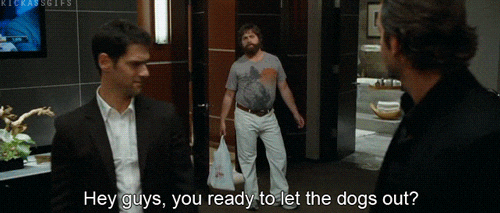
Se você assiste a um filme ou programa de TV em diferentes idiomas, com certeza já usou legendas, certo? Isso ajuda a superar as barreiras do idioma e a preencher os vazios.
Atualmente, elas se tornaram uma parte essencial de qualquer conteúdo de mídia que pretenda atingir um público mais amplo, incluindo pessoas com deficiência auditiva, falantes não nativos e outros.
Elas desempenham um papel importante no fornecimento de acessibilidade e no alcance de públicos mais amplos, melhorando a experiência de visualização para todos.
Neste artigo, veremos as diferentes maneiras pelas quais você pode legendar seu vídeo do YouTube e expandir seu público e alcance.
Como legendar vídeos do YouTube?
A adição de legendas a um vídeo pode ser feita de várias maneiras diferentes. Neste artigo, vamos nos concentrar em duas delas –
Vamos direto ao assunto!
Como legendar vídeos do YouTube usando o YouTube Studio?
O YouTube Studio é uma plataforma completa que permite aos criadores gerenciar, analisar e otimizar o conteúdo de seus vídeos. O YouTube tornou muito fácil adicionar legendas aos seus vídeos.
Veja a seguir como você pode adicionar legendas aos vídeos do YouTube -
Passo 1:
Faça login na sua conta do YouTube e clique no seu perfil no canto superior direito.
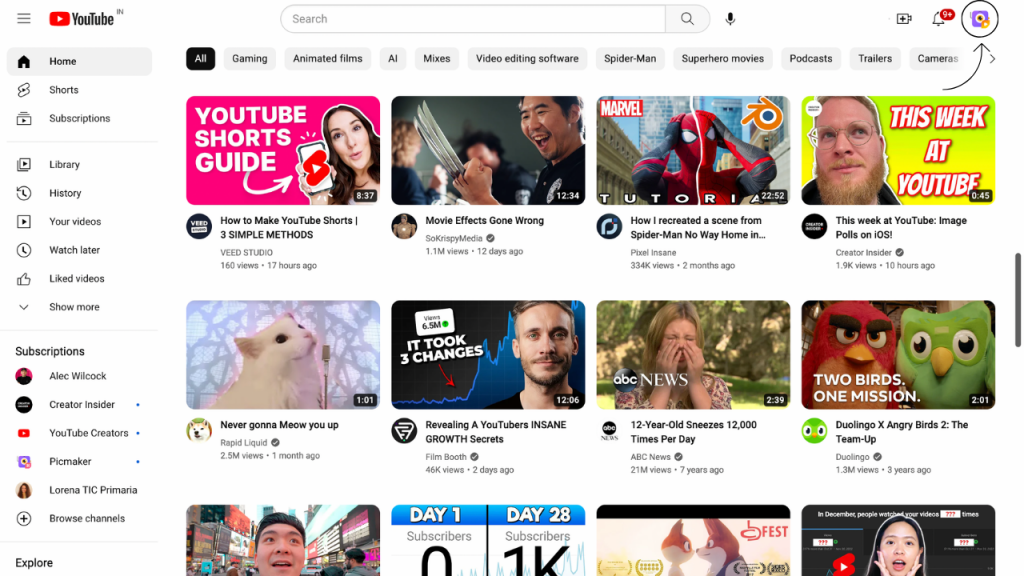
Passo 2:
Na lista suspensa, clique em YouTube Studio.
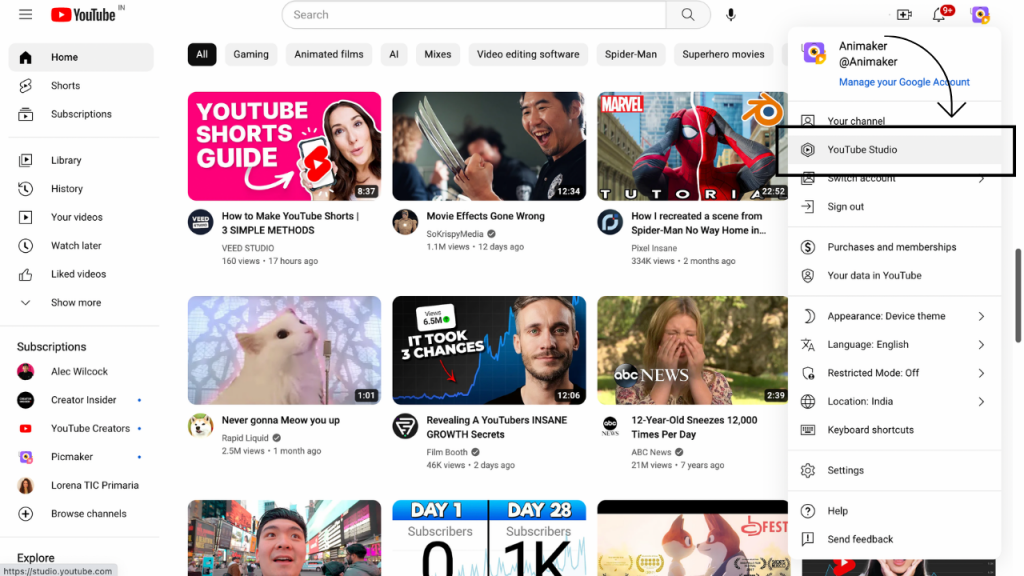
Passo 3:
No painel de controle do YouTube Studio, clique em "Conteúdo" no menu à esquerda.
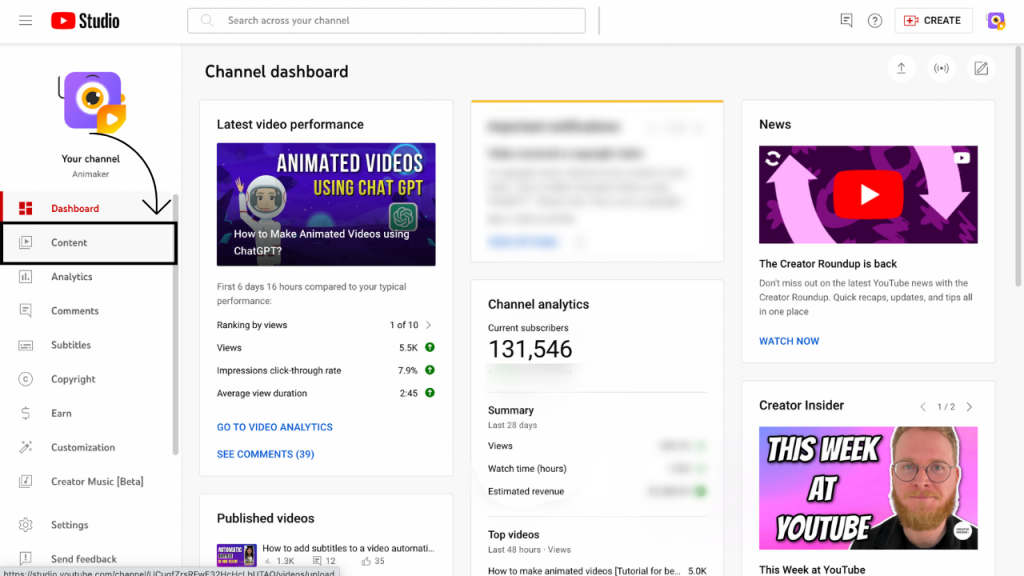
Passo 4:
Localize e selecione o vídeo ao qual você deseja adicionar legendas.
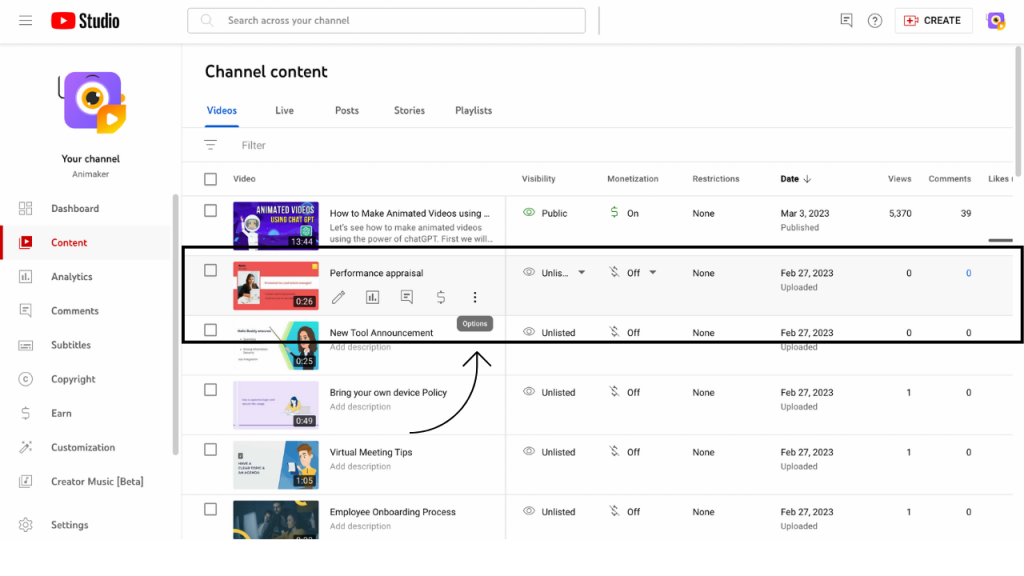
Passo 5:
Clique em "Legendas" no menu do lado esquerdo do painel do vídeo.
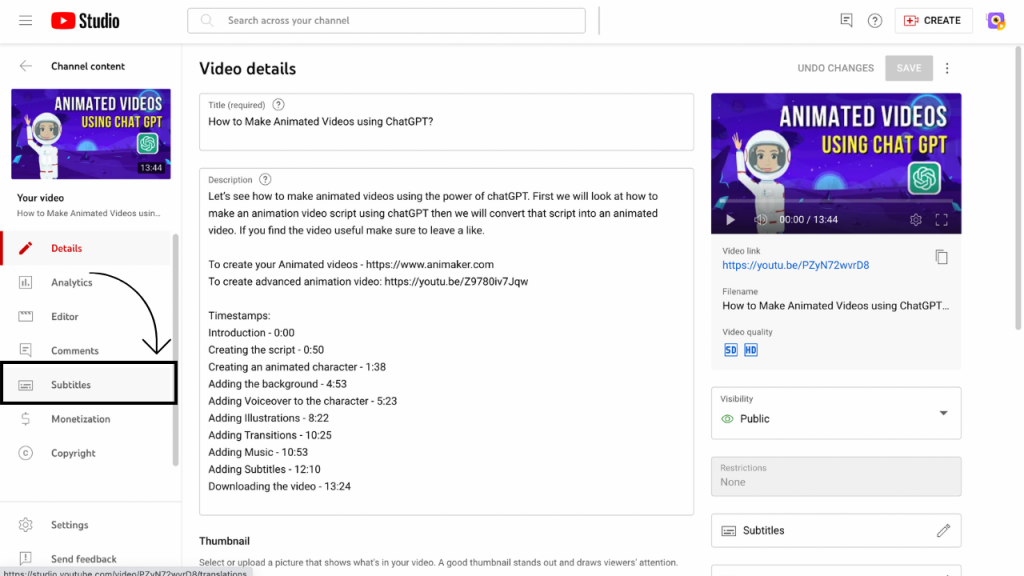
Passo 6:
Clique em "Adicionar idioma" e selecione o idioma que deseja adicionar as legendas.
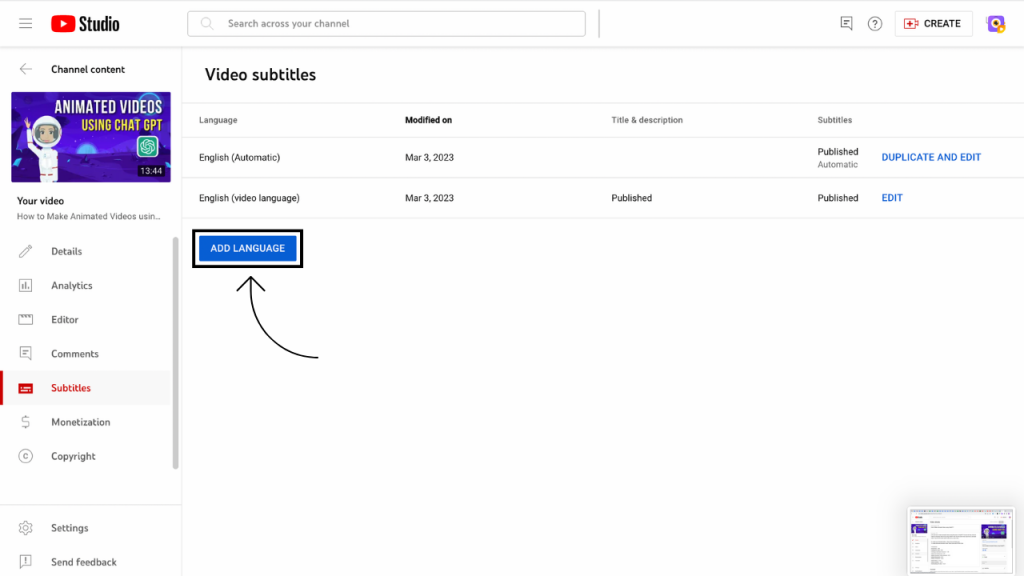
Passo 7:
Depois de clicar em adicionar, há quatro maneiras de adicionar legendas ao seu vídeo
Enviar arquivo: ISe você já tiver um arquivo de legenda para o seu vídeo no formato correto, poderá usar essa opção para carregar sua própria legenda para o vídeo do YouTube. Para carregar suas próprias legendas, selecione a opção Enviar Arquivo e carregue seu arquivo de legenda. Confira o link a seguir para conhecer os formatos de arquivo de legenda compatíveis com o YouTube.
Sincronização Automática: Se você tiver uma transcrição completa do seu vídeo, poderá usar esse recurso, e o YouTube a sincronizará automaticamente com o áudio. Para usar esse recurso, clique em Sincronização Automática e digite as palavras no vídeo ou envie um arquivo de transcrição.
Digitar Manualmente: Se você quiser digitar as legendas manualmente, esse painel permite que você digite as legendas manualmente e ajuste o tempo.
Tradução Automática: Para usar o recurso de legenda de Tradução automática no YouTube, você já deve ter adicionado a legenda do seu vídeo no seu idioma nativo. Se você já tiver adicionado, esse recurso estará disponível para uso. Esse recurso usa a tecnologia de reconhecimento de fala do YouTube para criar legendas para seu vídeo em diferentes idiomas automaticamente.
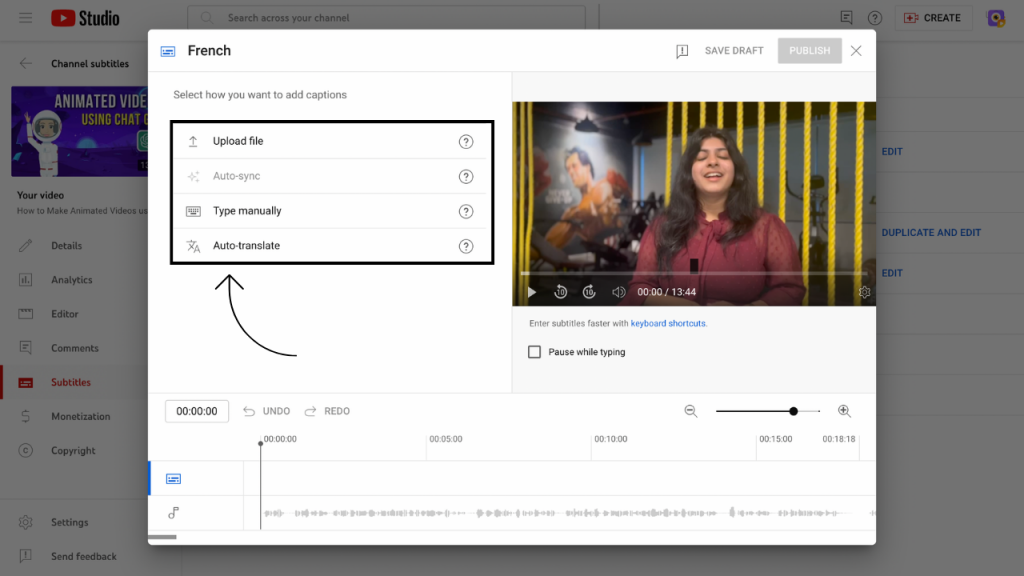
Passo 8:
Depois de adicionar as legendas de seus vídeos do YouTube, clique em "Publicar" para aplicar as alterações.
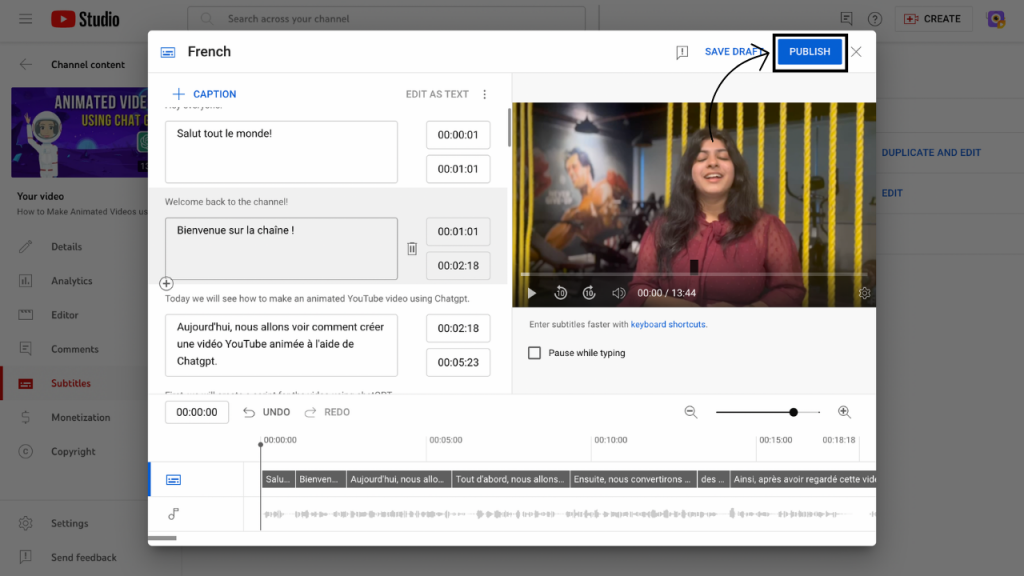
Passo 9:
Você também pode personalizar as legendas clicando nos três pontos ao lado de cada legenda.
Ufa, esse foi um longo processo para adicionar legendas ao seu vídeo do YouTube. Não é mesmo?
Para simplificar o trabalho, deixe-me compartilhar com você uma maneira mais simples de adicionar legendas. Para isso, usaremos o Animaker Subtitles, uma ferramenta que permite adicionar legendas aos seus vídeos do YouTube em dois minutos, menos da metade do tempo gasto para adicionar legendas no YouTube.
Como legendar vídeos do YouTube usando o Animaker Subtitles?
O Animaker é um pacote de criação de vídeo baseado em nuvem que permite aos usuários editar e criar vídeos ao vivo e vídeos animados a partir do seu navegador. Ele já ajudou mais de 18 milhões de usuários a criar seus próprios vídeos com recursos fáceis e acessíveis.
Na mesma linha, a mais recente adição ao conjunto de ferramentas do Animaker é o Animaker Subtitles. Essa ferramenta de geração de legendas usa o poder e a tecnologia de IA para transcrever seu áudio em belas legendas de forma automática e sem esforço.
Vamos ver como adicionar legendas aos vídeos do YouTube automaticamente usando o Animaker.
Passo 1:
Faça login ou registre-se no Animaker.
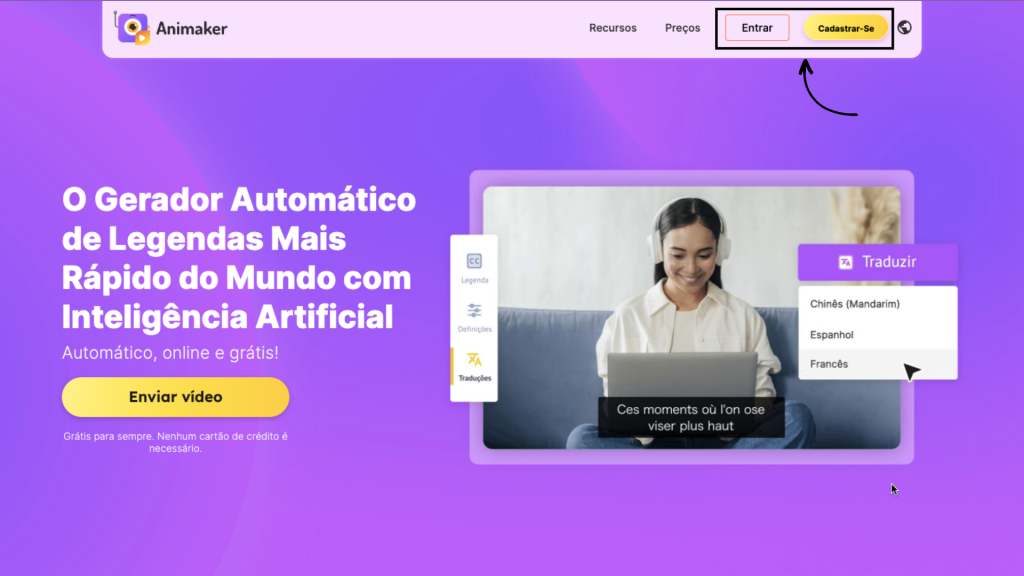
Passo 2:
Acesse seu painel de controle. Clique em "Criar"
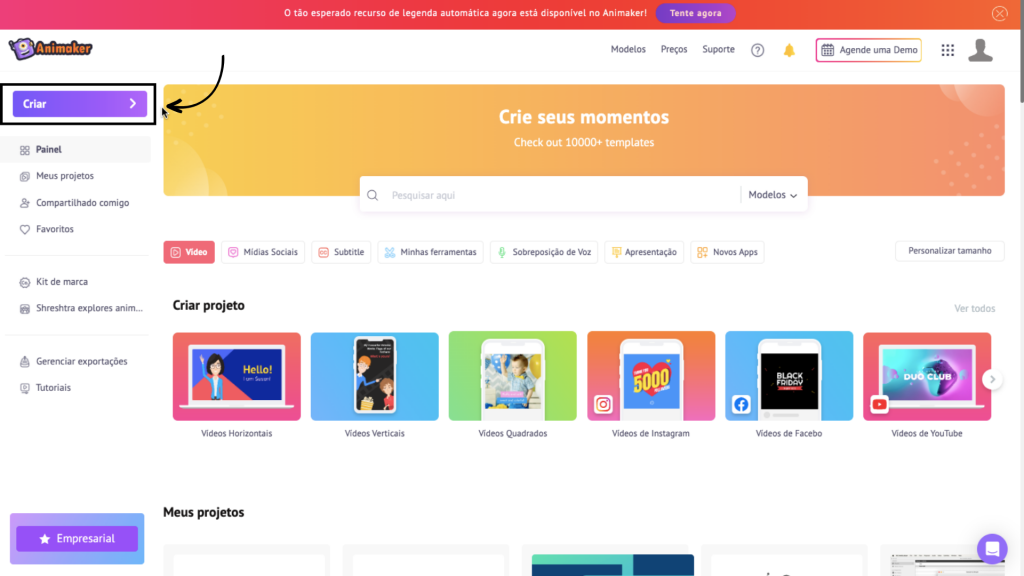
e clique em " Criar Legenda".
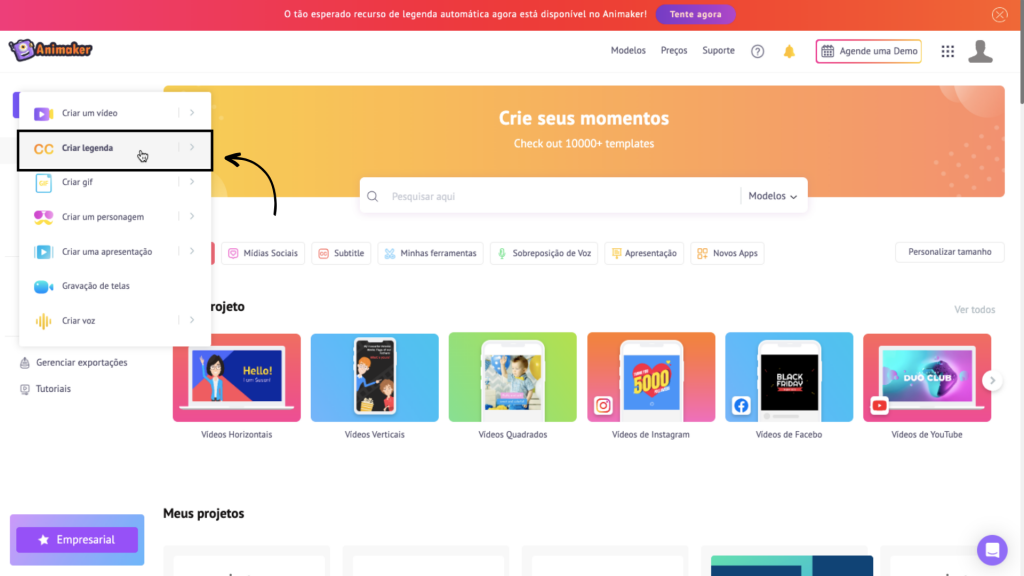
Passo 3:
Envie seu vídeo para o Animaker Subtitle arrastando e soltando o arquivo.
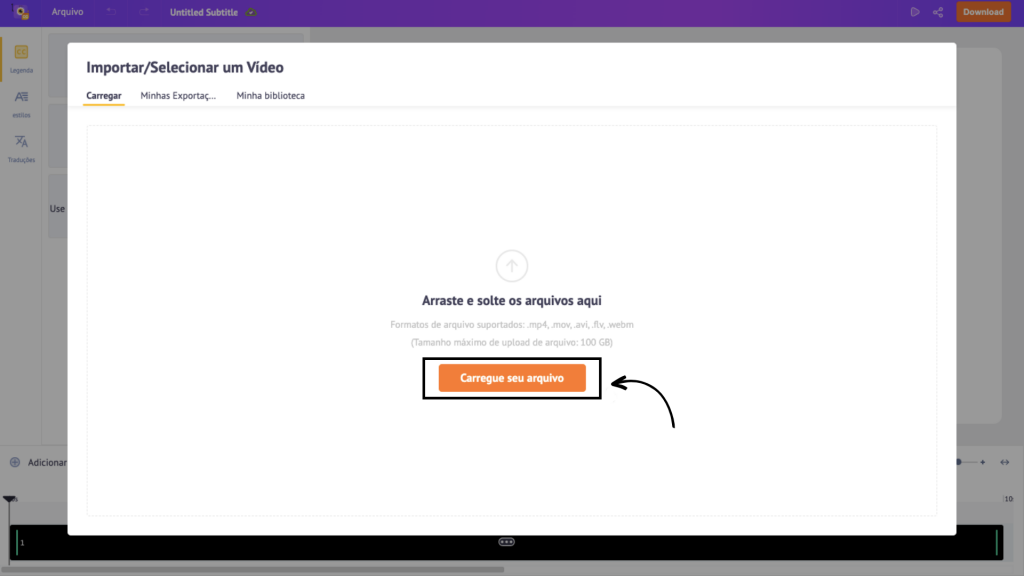
Como alternativa, se você tiver criado o vídeo do YouTube no Animaker, poderá selecionar o projeto exportado na seção "Minhas Exportações" e adicioná-lo ao seu projeto.
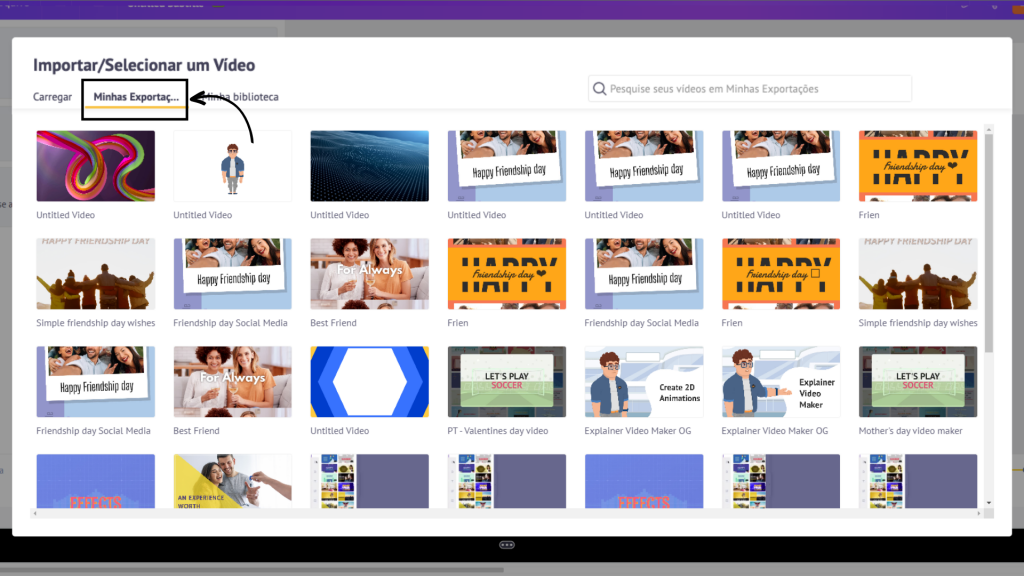
Passo 4:
Clique em "Legenda Automática" e aguarde até que a IA faça sua mágica.
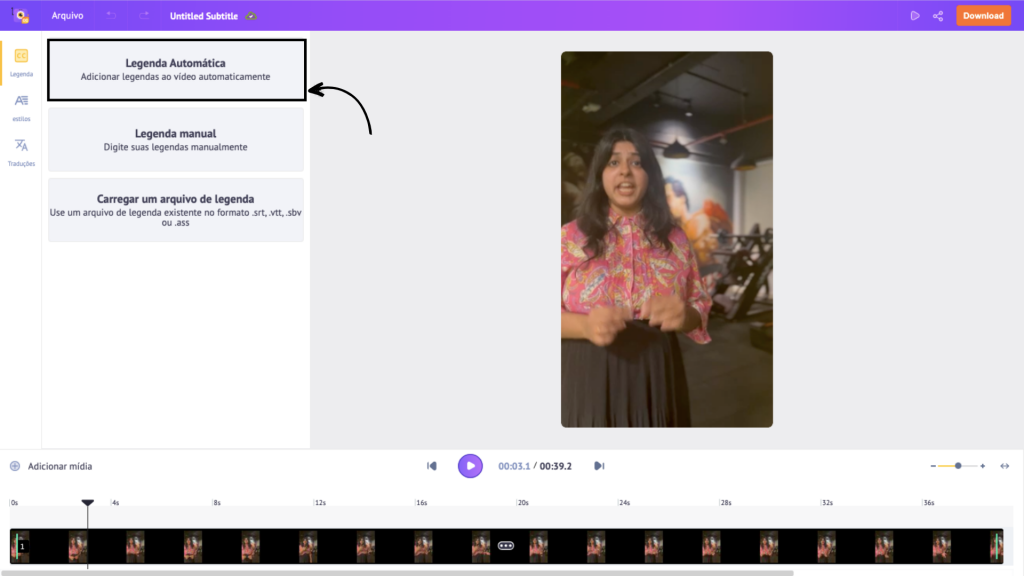
Passo 5:
Simples assim, você agora tem legendas adicionadas automaticamente ao seu vídeo do YouTube.
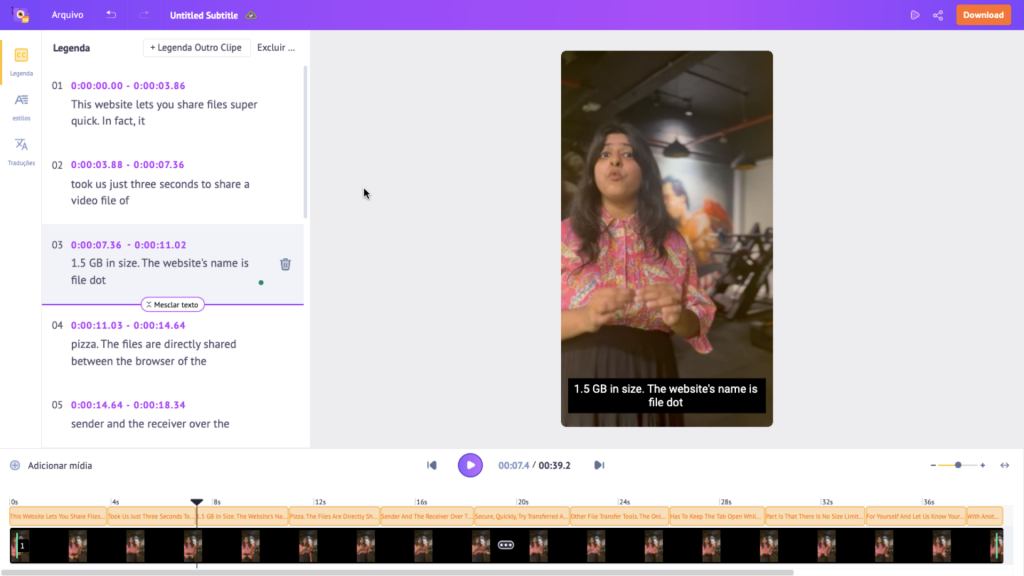
Além disso, você pode adicionar legendas ao seu vídeo do YouTube de duas outras maneiras. A primeira maneira é usar o recurso Enviar legenda, no qual você pode enviar um arquivo de legenda existente e sincronizá-lo com seu vídeo. A segunda maneira é digitar manualmente as legendas e ajustar a duração das legendas na interface.
Depois de adicionar as legendas, você pode formatá-las alterando a fonte, a cor da fonte, a fonte, o tamanho, o alinhamento, etc. Se não quiser alterar esses recursos um por um, você também pode usar o texto pré-construído, que o ajuda a formatar as legendas de uma maneira elegante com apenas um clique!
Para formatar seu texto ou usar um texto pré-construído, vá para "Configurações" e selecione um na enorme lista de textos pré-construídos disponíveis.
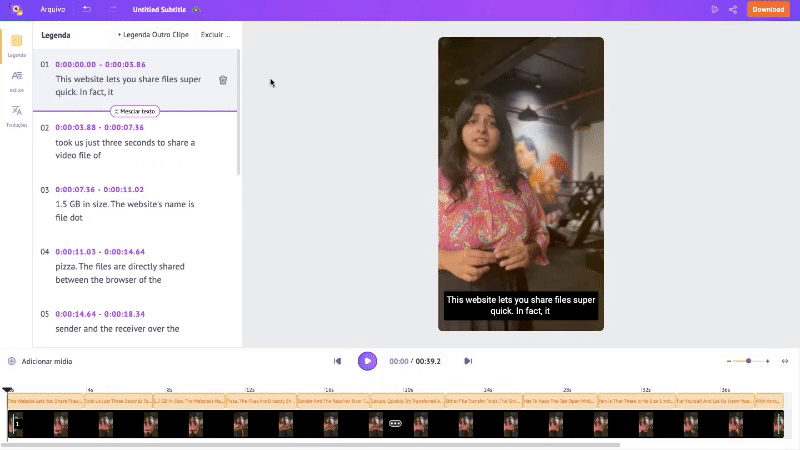
Depois de adicionar legendas ao seu vídeo, um recurso de tradução automática permite traduzir automaticamente as legendas para mais de 100 idiomas com um único clique.
Não foi simples e impressionante?!
Se isso é incrível, ouça-me, há muito mais que você pode fazer com o Animaker Subtitles.
Por exemplo, você pode transformar as legendas chatas que vê no YouTube nisso:
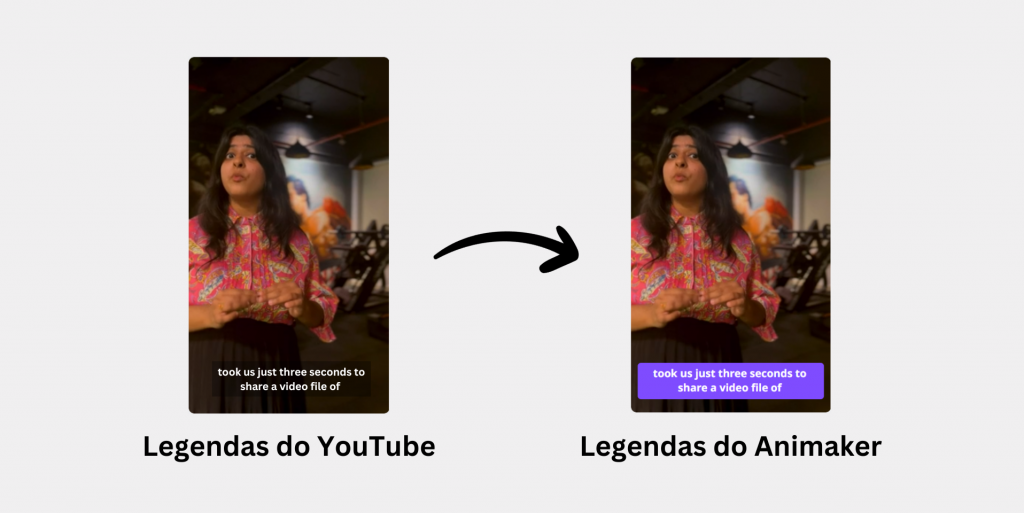
Não é muito legal?!
Se você quiser fazer o mesmo com suas legendas, leia nosso guia definitivo de Como criar legendas, que o orienta sobre todas as maneiras de criar e personalizar legendas usando o Animaker Subtitles.
Isso fará com que seu vídeo se destaque dos demais com cores chamativas e legendas exclusivas. Além disso, você pode parar de se preocupar com os problemas de legendas do YouTube, nos quais as pessoas relatam que as legendas automáticas não estão sendo adicionadas devidamente aos seus vídeos.
Para tornar as coisas ainda mais simples, confira este tutorial detalhado sobre como legendar vídeos do YouTube automaticamente –
Espero que este artigo tenha ajudado você a adicionar legendas ao seu vídeo do YouTube e a explorar diferentes maneiras de fazer isso. Se tiver alguma dúvida, sinta-se à vontade para deixá-la nos comentários abaixo.